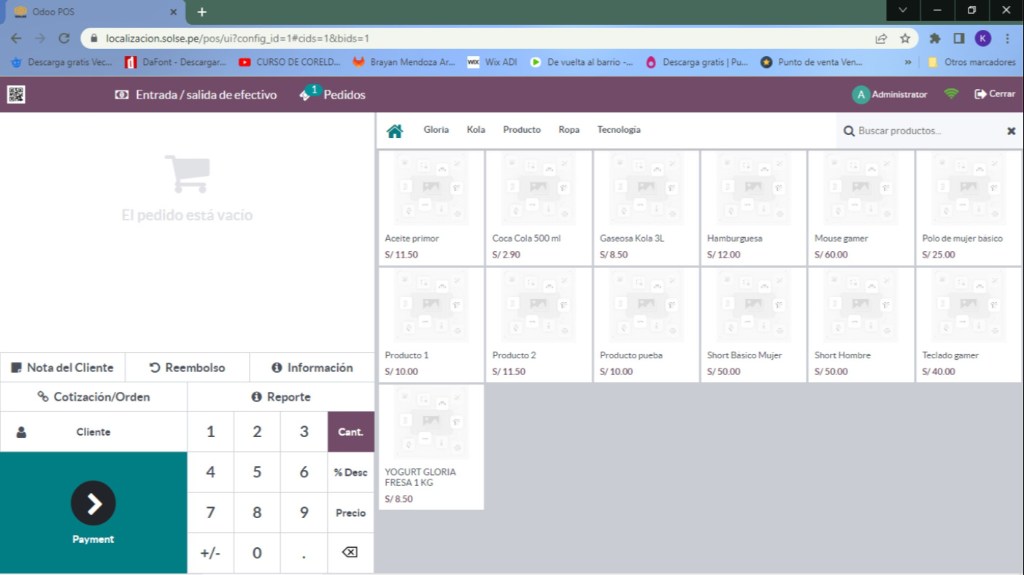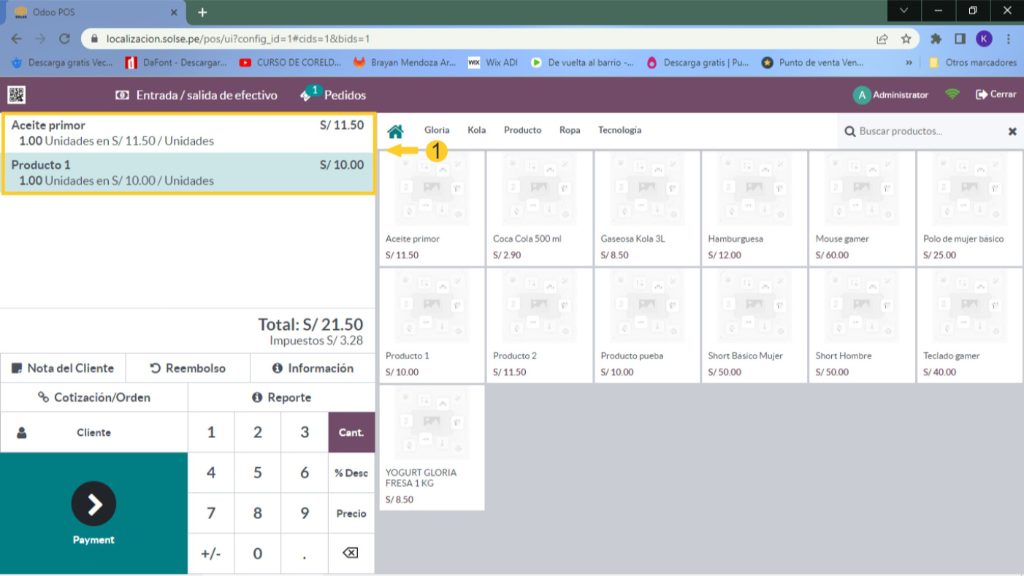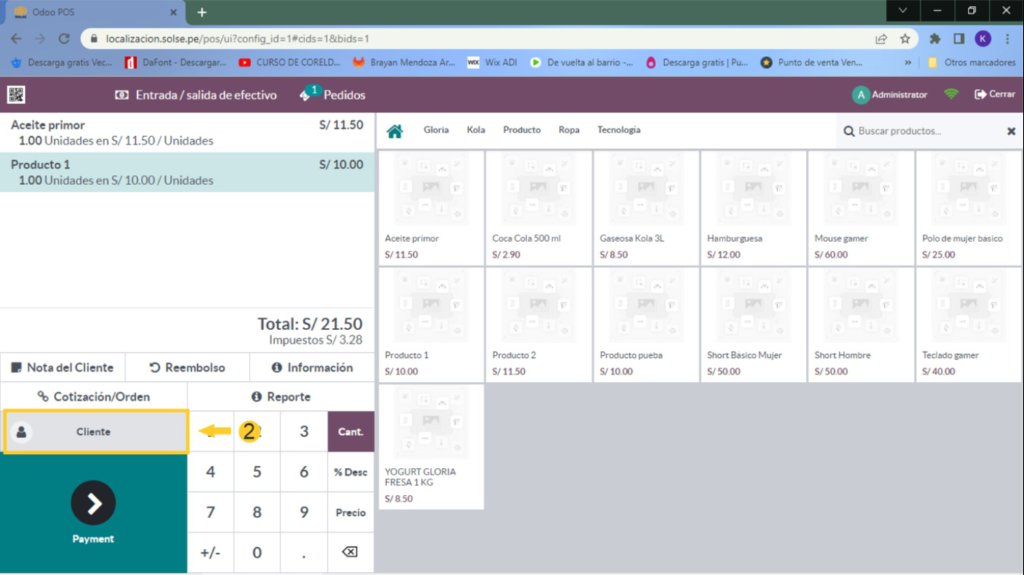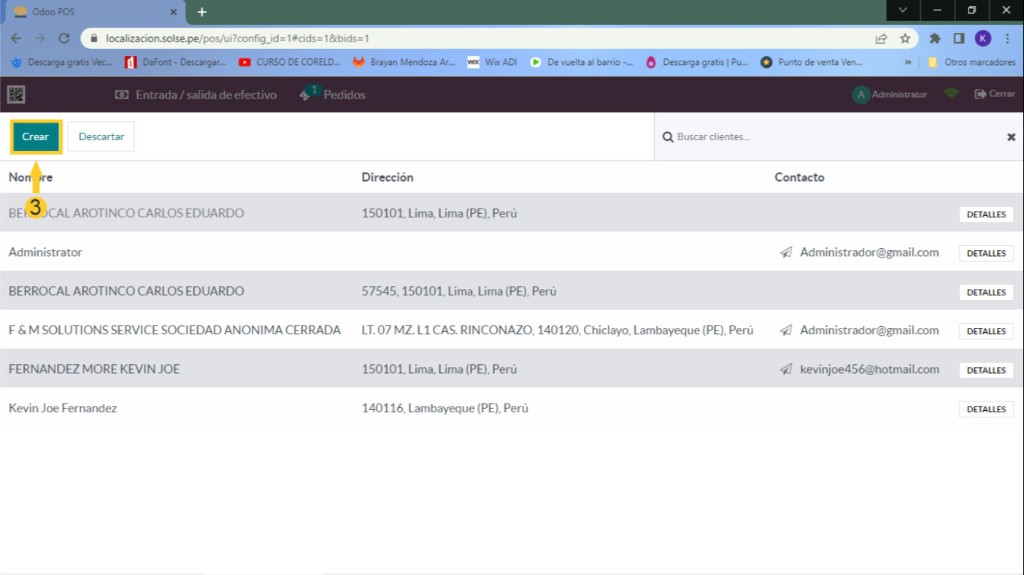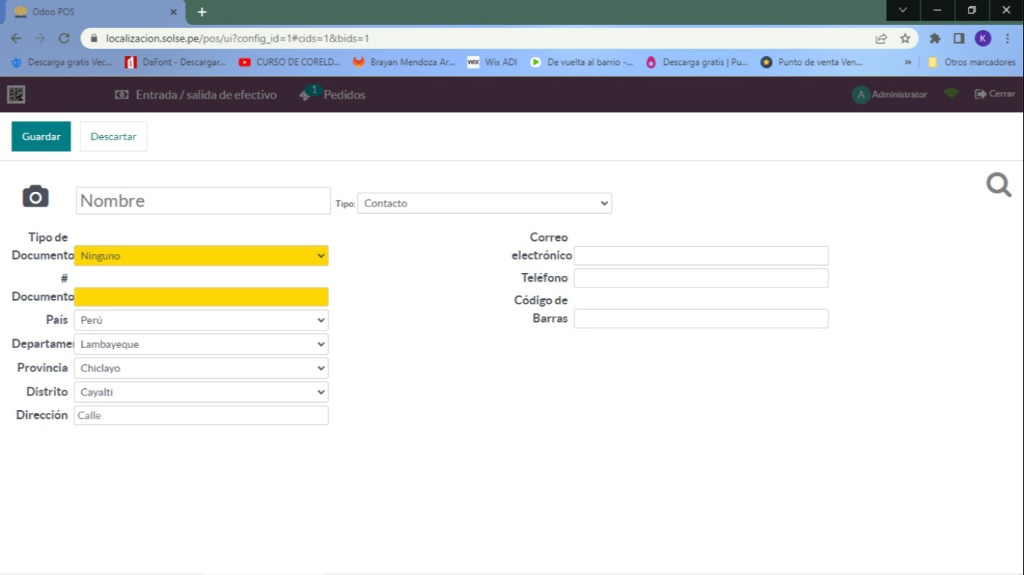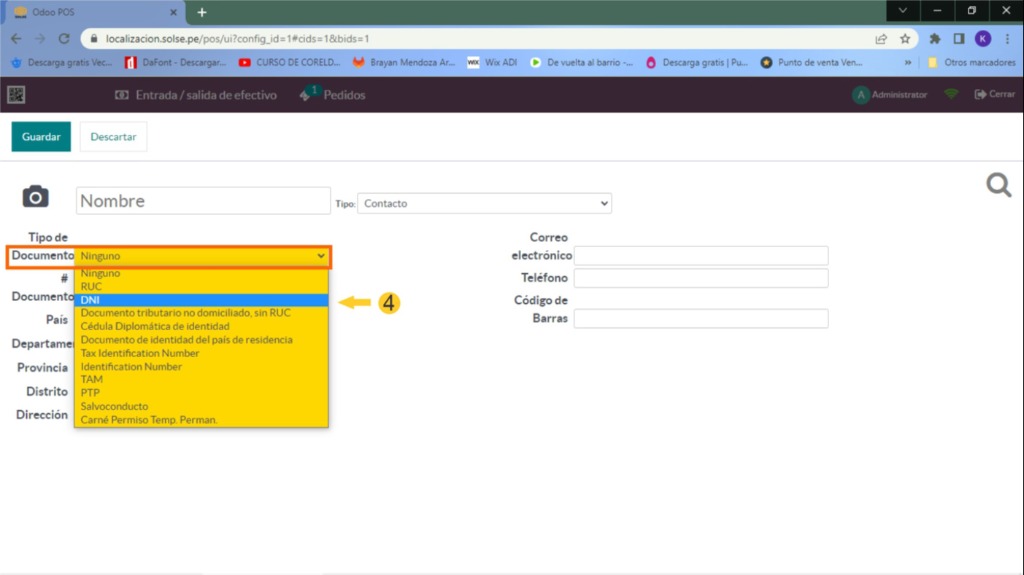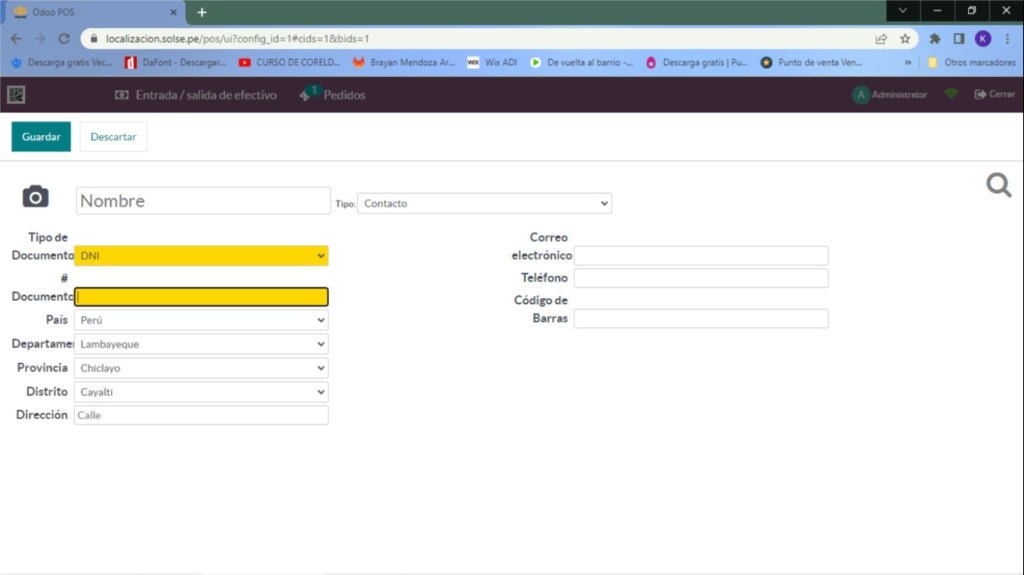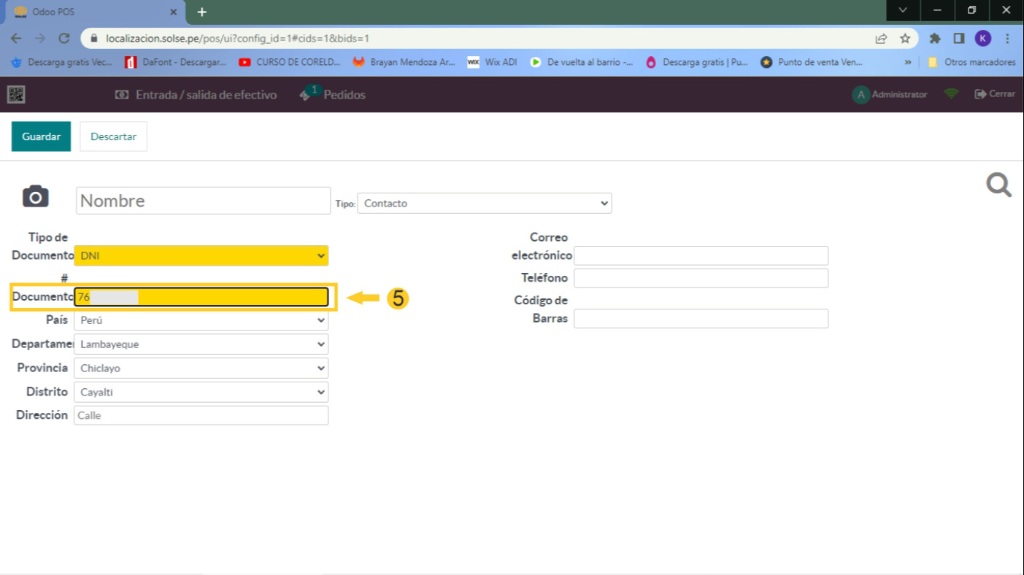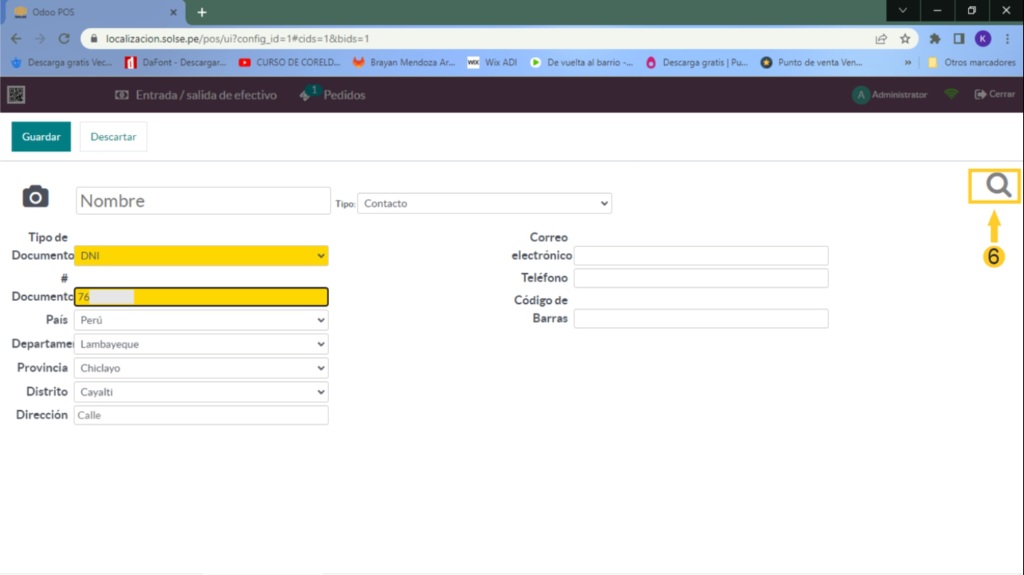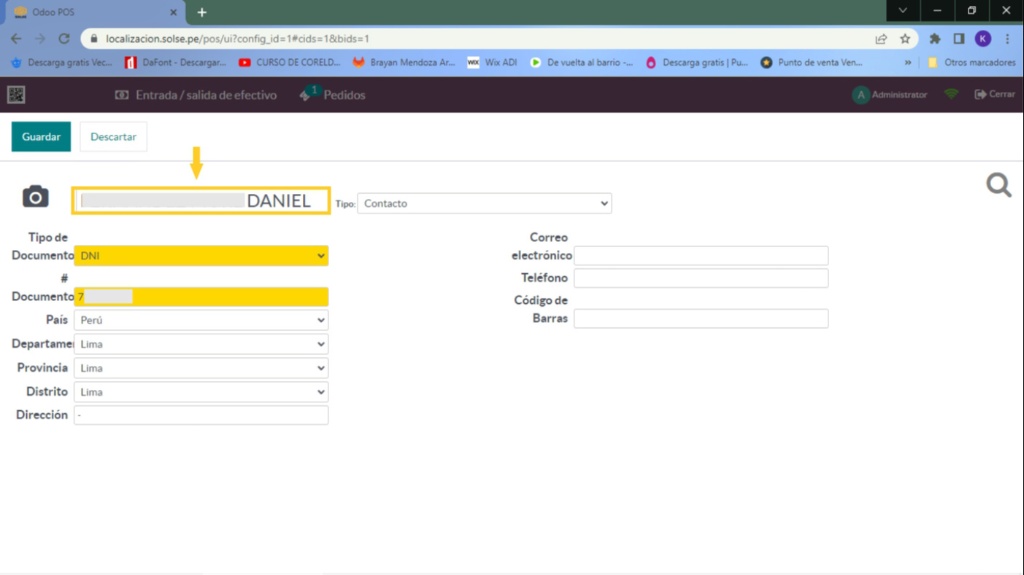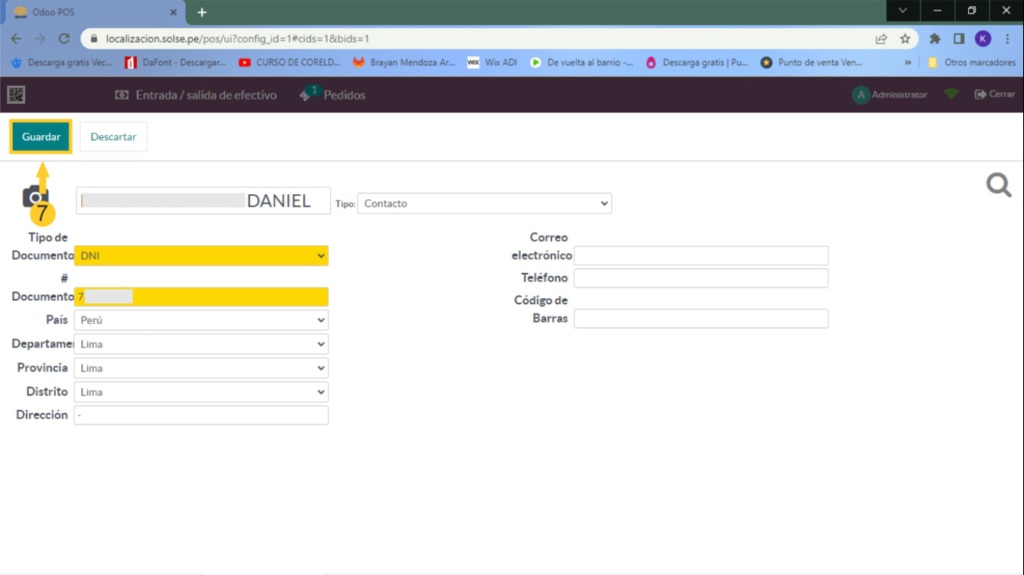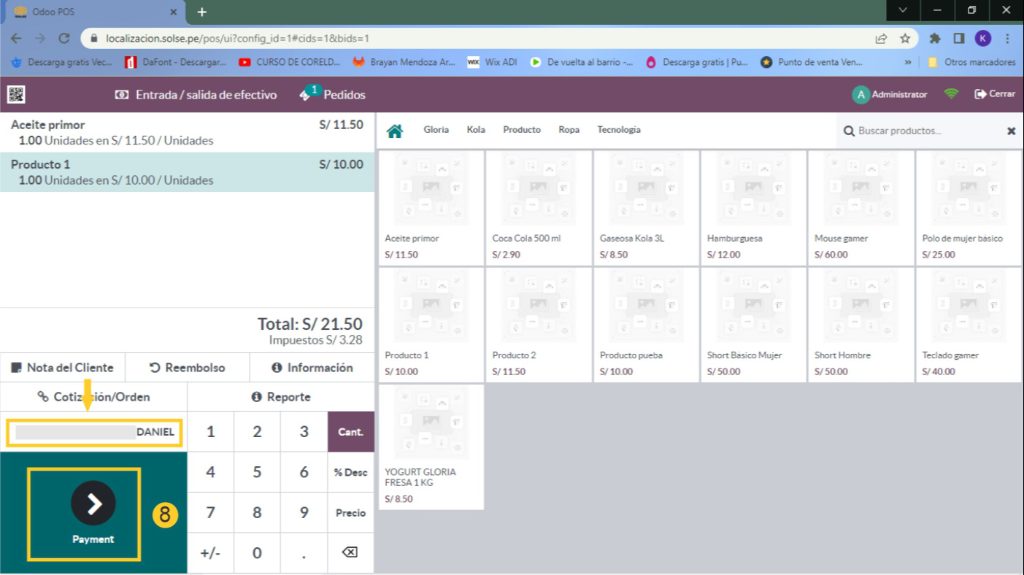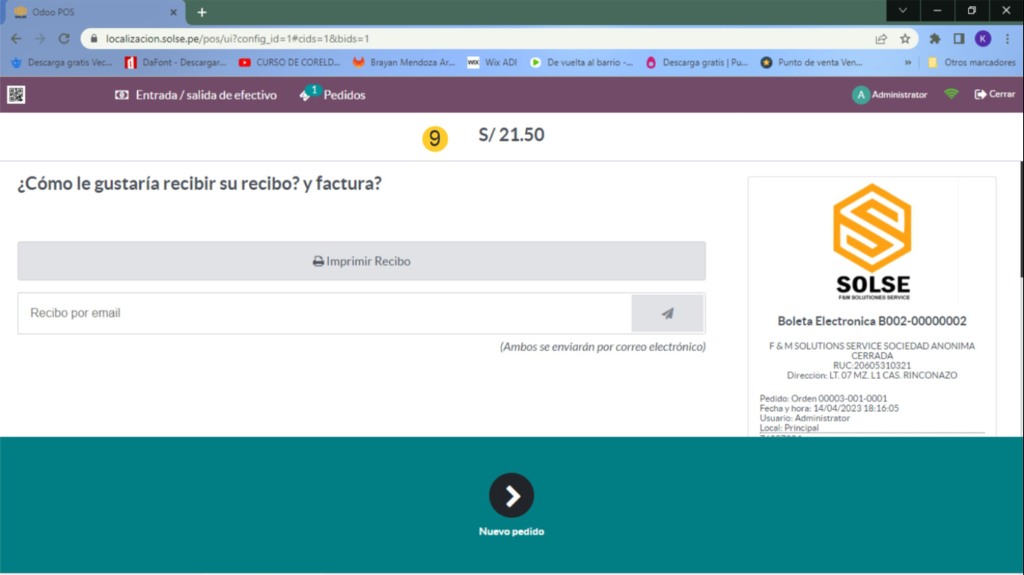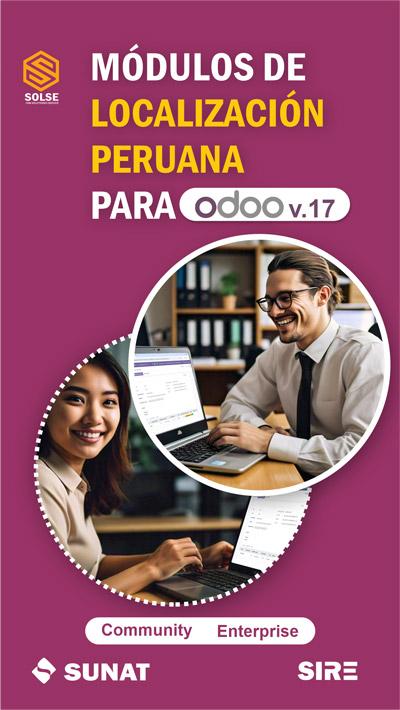En este artículo, les mostraremos cómo pueden utilizar el módulo solse_vat_pos_pe para crear un nuevo cliente de manera fácil y rápida desde el punto de venta. Podrán hacerlo a través de la búsqueda del RUC o DNI del cliente, y así simplificar el proceso de registro de nuevos clientes. ¡No se lo pierdan!
Si tienes alguna duda nos escribes al WhatsApp o dejas tu comentario la responderemos con mucho gusto.
Tenemos que seguir los siguientes pasos:
1) Entramos al Punto de venta, Seleccionamos los productos del cliente.
2) Luego damos clic en "Cliente".
3) En este caso vamos a crear un nuevo cliente realizando la búsqueda de RUC o DNI, damos clic en "Crear".
4) Escogemos el tipo de documento con la que deseamos realizar la búsqueda, en este caso será DNI.
5) Colocamos el Documento elegido.
6) Luego para realizar la búsqueda damos clic en la "LUPA" y nos aparecerán los datos de la persona.
7) Luego damos clic en "Guardar".
8) Observamos ya nos sale nombre del cliente, luego damos clic en "Payment" para continuar con la venta.
9) Luego ya se termina la venta.
Y así se crea un nuevo cliente con el Módulo de búsqueda de RUC o DNI para el Punto de venta.
¡Gracias por visitar nuestro blog!
Apreciamos mucho su atención y esperamos que hayan disfrutado de su visita. Si les gustó nuestro contenido, les invitamos a dejar un comentario y compartirlo con sus amigos y familiares. ¡Gracias de nuevo por su apoyo!